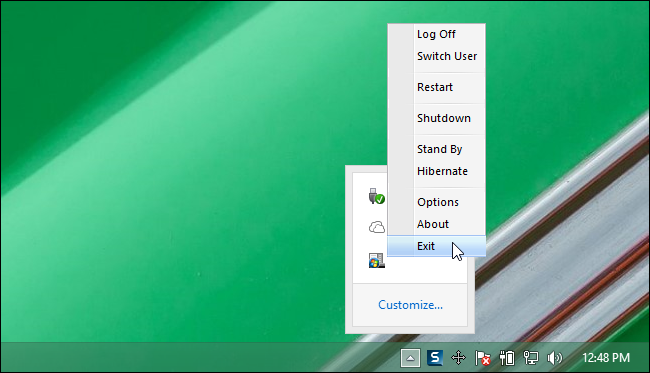Windows 10-Startmenü in Windows 8.1 installieren
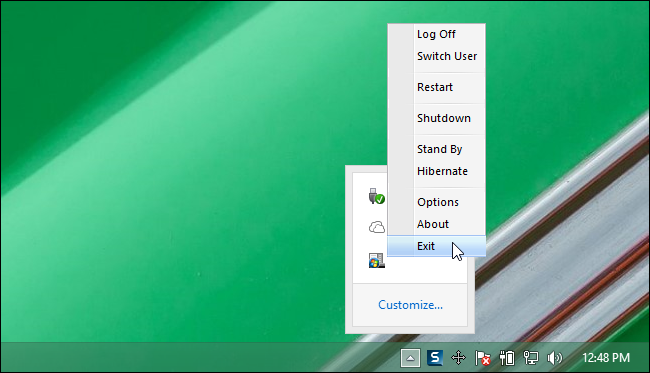
Schnellzugriff
- UPDATE
Am 21. Januar hat Microsoft offiziell die neuen Funktionen von Windows 10 angekündigt. Viele der neuen Features erscheinen erst mit der Veröffentlichung, doch das neue Startmenü lässt sich mit einem Skin schon heute nachbilden.
UPDATE
Wichtig: Es scheint, dass einige Antivirenprogramme ViStart als potenziell unerwünschte Software (Adware) markieren. In unseren Tests haben wir keine Werbeanzeigen gefunden, trotzdem empfehlen wir Vorsicht: entferne das Programm, wenn dein Schutzprogramm es beanstandet oder führe die Schritte in einer isolierten Testumgebung (z. B. virtuelle Maschine) aus.
Anmerkung: Die Qualität der App ist begrenzt. Wenn du Wert auf Sicherheit und Stabilität legst, ziehe modernere Alternativen in Betracht (siehe Abschnitt “Alternative Ansätze”).
Kurzbeschreibung
Dieses Tutorial zeigt Schritt für Schritt, wie du:
- ViStart herunterlädst und stoppst,
- Windows‑10‑Skins entpackst und in das ViStart‑Verzeichnis kopierst,
- die Sprachdatei ersetzt,
- die ViStart‑Optionen so konfigurierst, dass das Startmenü wie unter Windows 10 aussieht.
Definition: ViStart — ein kleines Programm, das ein alternatives Startmenü bereitstellt. Skin — eine Designvorlage, die Aussehen und Verhalten des Startmenüs verändert.
Vorbereitung: Download und erste Schritte
Lade die ViStart‑Executable und das Skin‑Archiv (RAR) herunter. Speichere beide Dateien am besten im gleichen Ordner, damit du sie später leichter findest.
ViStart installiert sich nicht klassisch: Die heruntergeladene EXE ist zugleich das Programm. Beim ersten Start legt ViStart ein Verzeichnis im Benutzerverzeichnis an (AppData), das wir später brauchen.
Wenn ViStart läuft, klicke in der Taskleiste mit der rechten Maustaste auf das ViStart‑Icon im Infobereich (Systemtray) und wähle “Beenden”, um das Programm zu schließen.
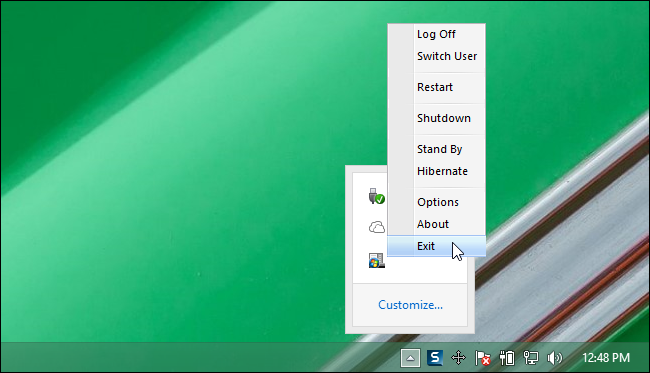
Wichtig: Nach dem Beenden von ViStart kann der Start‑Orb in der Taskleiste verschwinden. Das ist ein kleiner Programmfehler. Du erreichst den Startbildschirm weiterhin über die Windows‑Taste. Um den Start‑Orb zurückzubekommen, melde dich ab und wieder an oder starte den Computer neu.
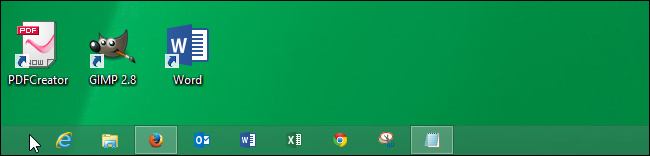
Skins entpacken und installieren
- Entpacke das heruntergeladene .rar‑Archiv mit einem Programm, das RAR‑Archive unterstützt (z. B. 7‑Zip).
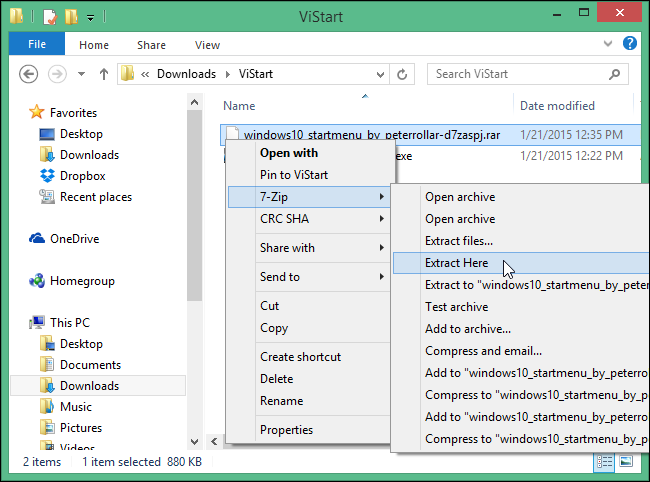
- Öffne das entpackte Verzeichnis “Windows10 startmenu”.
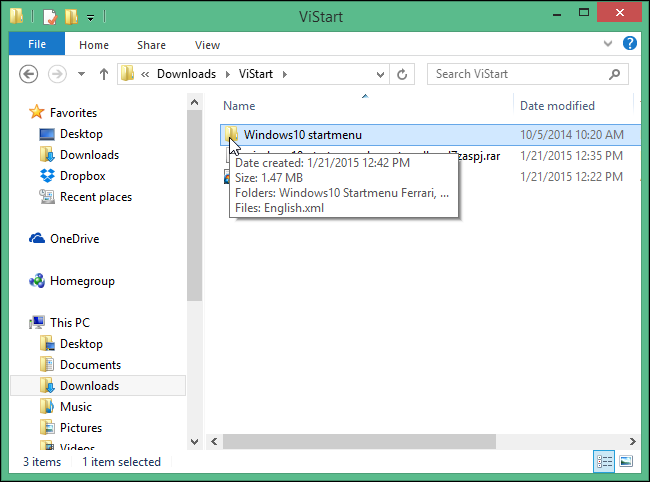
- Wähle die dort enthaltenen vier Ordner aus und kopiere sie in die Zwischenablage.
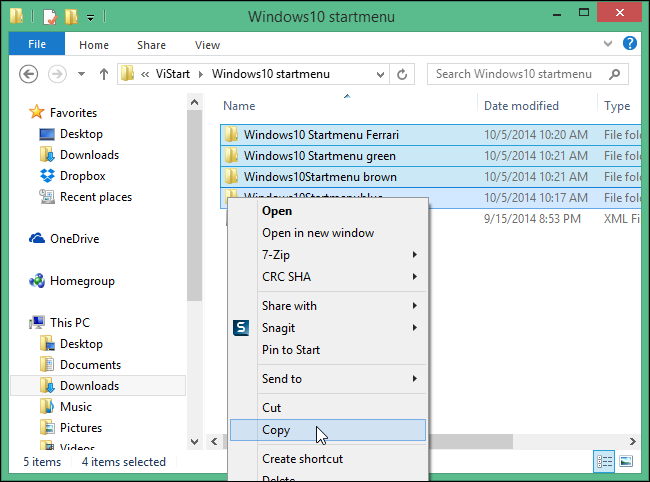
- Öffne mit Windows‑Taste + R das Ausführen‑Fenster und gib folgenden Pfad ein, dann klicke auf “OK”:
%apdata%\ViStart_skins
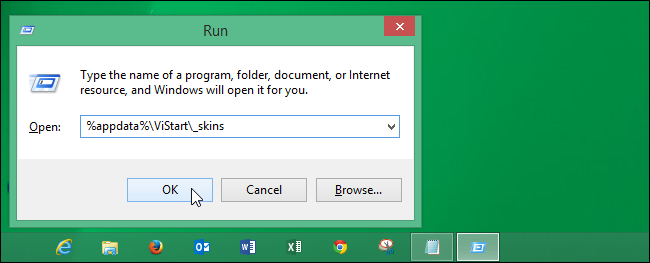
- Füge die kopierten Skin‑Ordner in das Verzeichnis “_skins” ein.
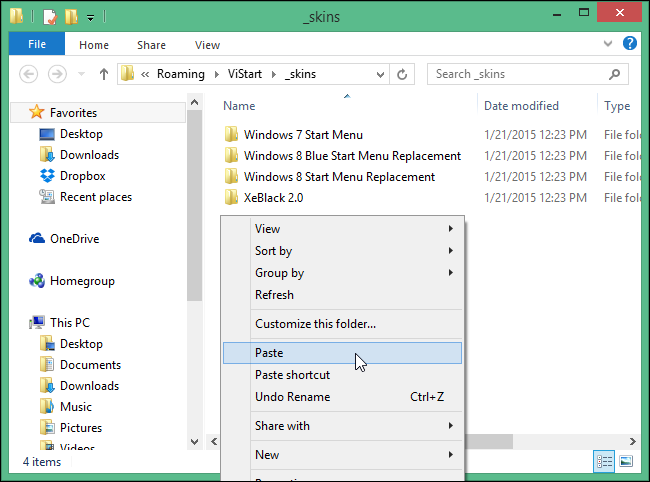
- Gehe zurück zum Ordner mit dem heruntergeladenen Inhalt und kopiere die Datei “English.xml”.
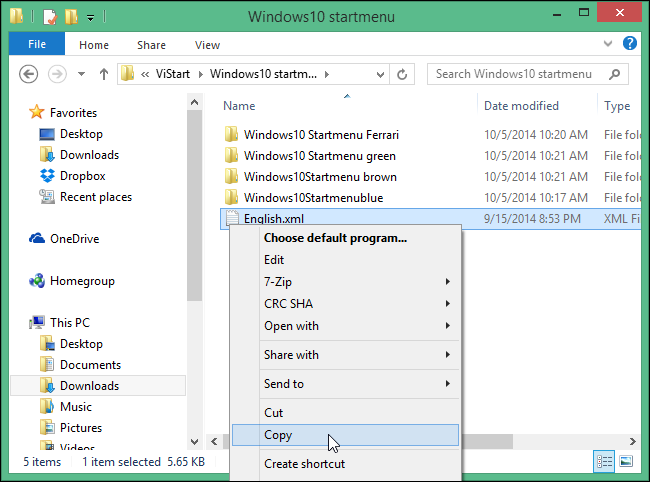
- Öffne mit Windows‑Taste + R dieses Verzeichnis:
%apdata%\ViStart\Languages
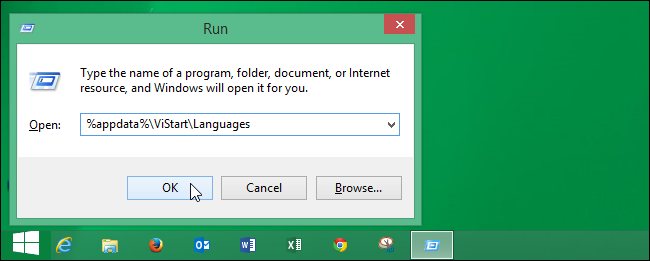
- Benenne die vorhandene “English.xml” um, bevor du sie ersetzt. Klicke dazu langsam zweimal auf den Dateinamen oder drücke F2 und füge z. B. “English_old.xml” ein.
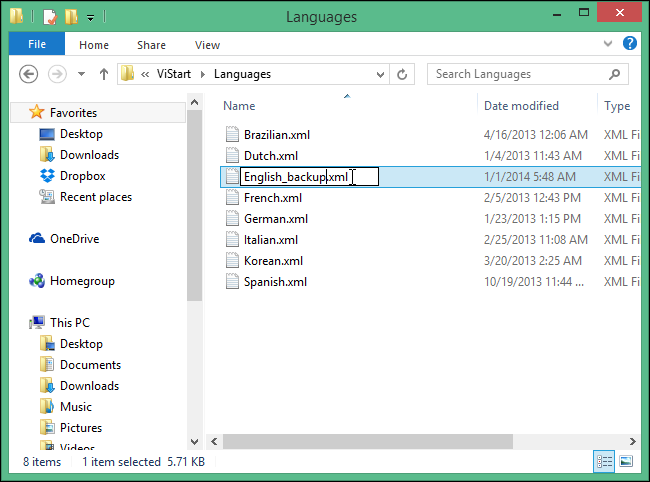
- Füge die neue “English.xml” in den Ordner ein.
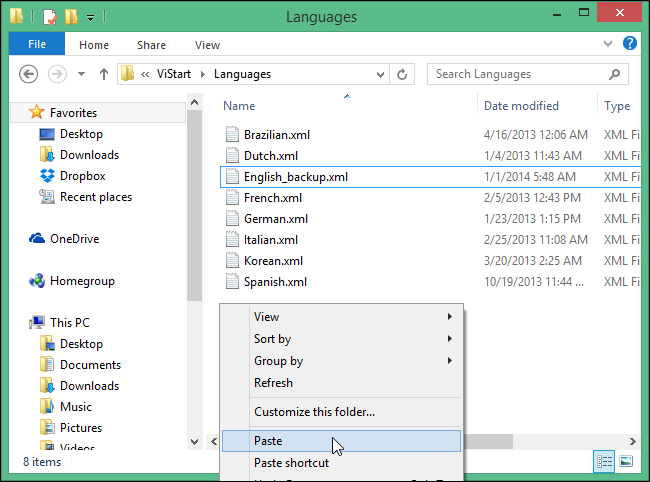
ViStart konfigurieren
- Starte ViStart oder klicke im Systemtray mit der rechten Maustaste auf das ViStart‑Icon und wähle “Optionen”.
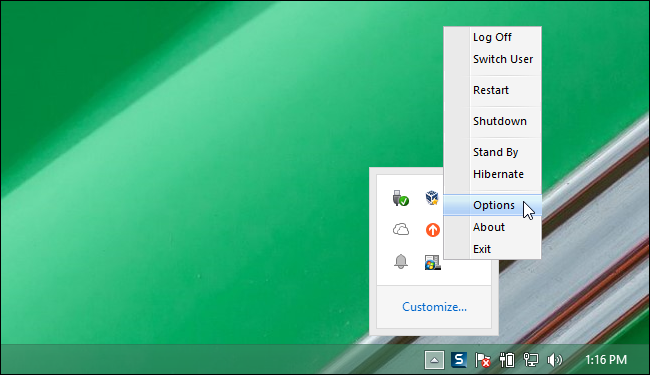
- Im Kontrollfenster wähle auf dem Reiter “Style” unter “Which start menu would you like?” den Eintrag “Windows10” (die Optionen sind entsprechend beschriftet).
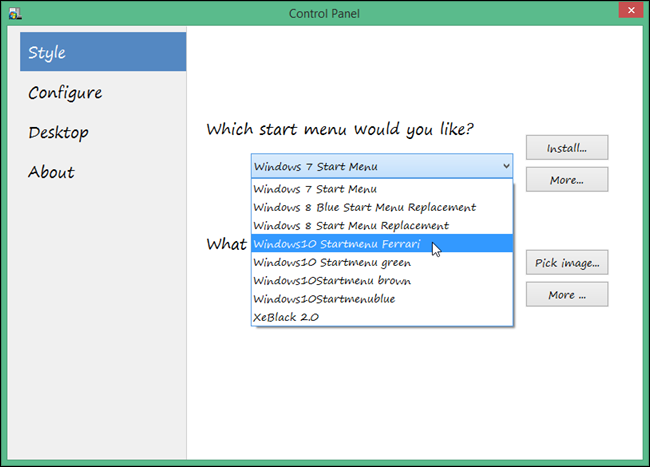
- Wähle bei Bedarf unter “What start orb would you like?” das gewünschte Start‑Orb‑Design.
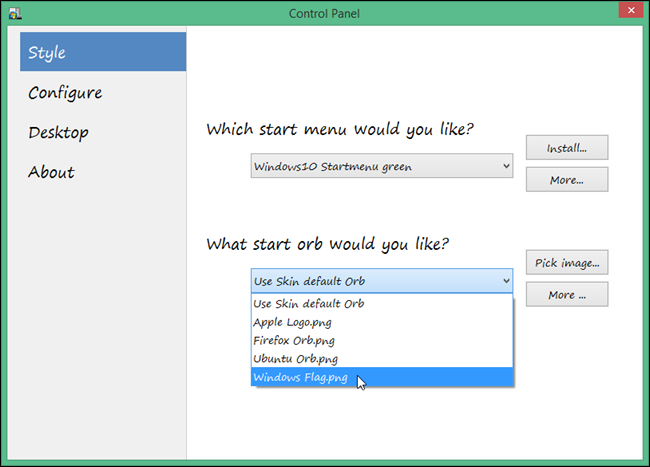
- Unter “Configure” kannst du einstellen, welche Elemente im Startmenü angezeigt werden.
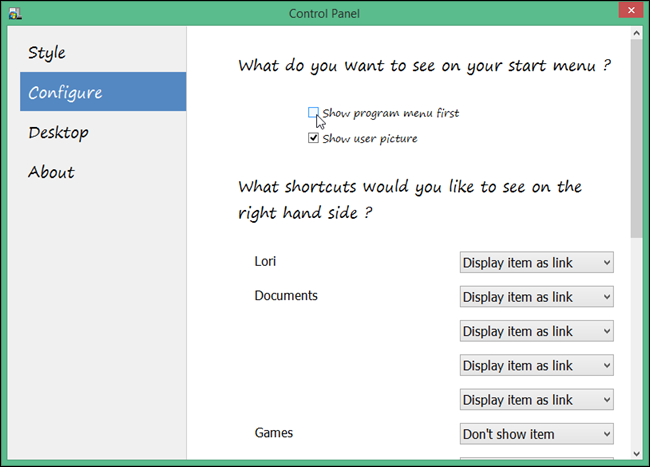
- Auf dem Reiter “Desktop” legst du fest, wie sich die Start‑Taste und die Windows‑Taste verhalten, ob ViStart im Systemtray sichtbar sein soll und ob ViStart beim Systemstart gestartet werden soll. Änderungen an den Windows‑8‑Spezialfunktionen erfordern einen Neustart von Windows.
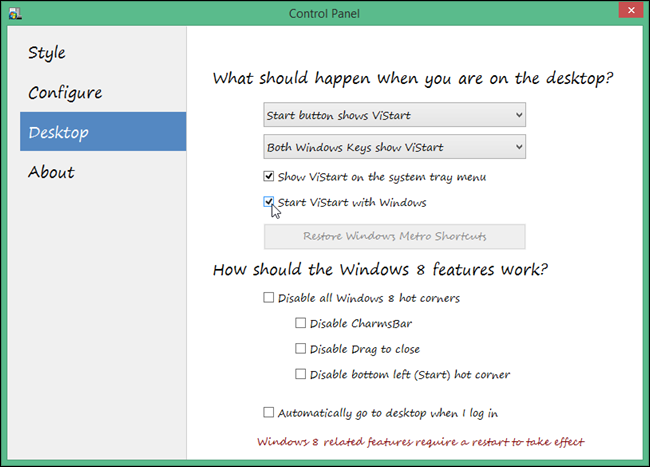
- Der Reiter “About” zeigt Informationen zu ViStart und den aktuell verwendeten Skin; dort kannst du auch nach Skin‑Updates suchen.
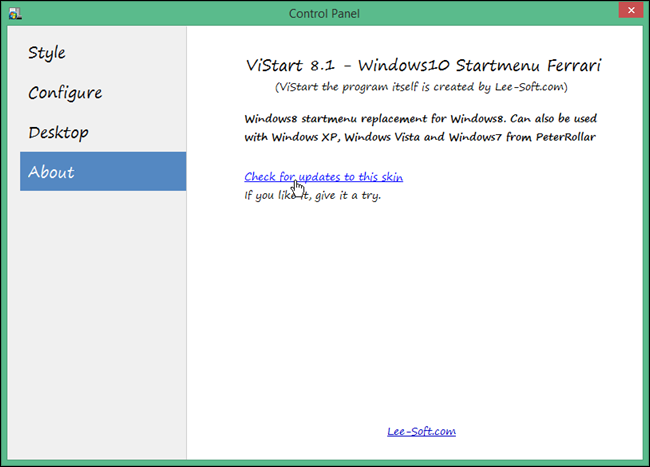
- Schließe das Konfigurationsfenster über das “X” oben rechts.

Nach diesen Schritten hast du ein Startmenü, das optisch dem Windows‑10‑Startmenü ähnelt.
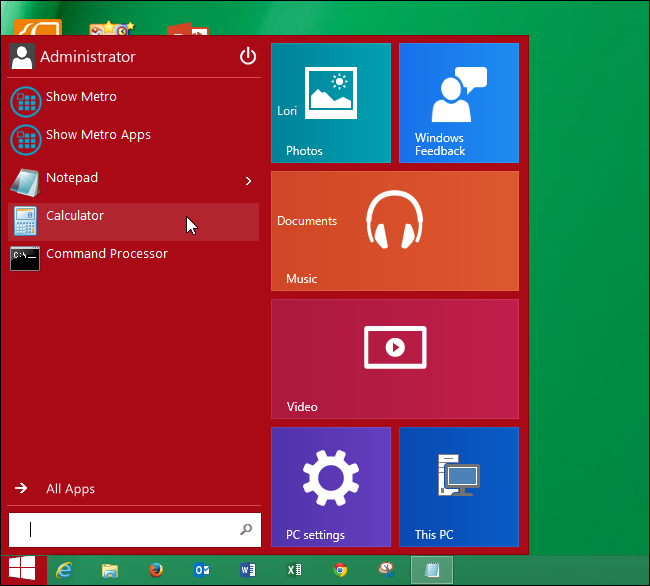
Hinweis: ViStart und die Windows‑10‑Skins lassen sich auch unter Windows 7 und XP installieren, funktionieren dort aber möglicherweise anders.
Fehlersuche und Rückgängig machen
Wichtig: Sichere vor größeren Änderungen immer die Originaldateien (z. B. durch Umbenennen der Language‑XML). Wenn etwas schiefgeht:
- Prüfe, ob dein Antivirenprogramm ViStart blockiert oder als unerwünschte Software markiert. Deaktiviere Schutzprogramme nicht dauerhaft; verwende stattdessen eine VM.
- Wenn der Start‑Orb fehlt, melde dich ab und wieder an oder starte neu.
- Möchtest du zum Original‑Zustand zurück, lösche die kopierten Skin‑Ordner aus %apdata%\ViStart_skins und benenne die gesicherte “English_old.xml” wieder zurück in “English.xml”.
- Deinstallieren: Lösche die ViStart‑EXE und das zugehörige Verzeichnis in %apdata%\ViStart. Entferne ggf. Autostart‑Einträge aus dem Task‑Manager.
Alternative Ansätze (Vor‑ und Nachteile)
- Open‑Shell (ehemals Classic Shell): moderner, aktiv gepflegt, sicherer. Empfehlung: besseres Projekt als ViStart; konfiguriert Startmenü umfassend.
- StartIsBack / Start10: kostenpflichtige, aber ausgereifte Tools mit guter Windows‑10‑Integration. Stabiler und weniger Fehlalarme.
- Upgrade auf Windows 10/11: langfristig die sauberste Lösung, liefert native Funktionen statt Workarounds.
Wann ViStart sinnvoll ist: wenn du schnell ein Windows‑10‑Aussehen ohne Installation umfangreicher Software willst und bereit bist, die Risiken (Potenzial für Falschmeldungen durch AV) zu akzeptieren.
Wann es nicht sinnvoll ist: auf produktiven Maschinen, in Firmennetzwerken oder wenn du hohen Sicherheitsanforderungen genügen musst.
Kurzanleitung / Checkliste (SOP)
Für schnelle Anwendung:
- Backup: Benenne %apdata%\ViStart\Languages\English.xml zu English_old.xml um.
- Download: ViStart‑EXE und Windows10‑skins.rar herunterladen.
- Entpacken: skins.rar extrahieren.
- Kopieren: Skin‑Ordner → %apdata%\ViStart_skins.
- Sprachdatei: neue English.xml → %apdata%\ViStart\Languages.
- ViStart starten, Style “Windows10” wählen, gewünschtes Orb auswählen.
- Test: Abmelden/anmelden oder Neustart, Funktion prüfen.
- Rollback bei Problemen: entferne Skin‑Ordner und stelle English_old.xml wieder her.
Rolle‑basierte Hinweise
- Admins: Führe Änderungen bevorzugt im Test‑Benutzerkonto durch. Prüfe Gruppenrichtlinien, die Autostart oder das Ausführen von EXE einschränken.
- Standardbenutzer: Frage einen Administrator, sofern du nicht die nötigen Schreibrechte im Benutzerprofil hast.
- IT‑Verantwortliche: Dokumentiere Änderungen, prüfe AV‑Erkennungen und verteile genehmigte Lösungen (z. B. Open‑Shell) zentral.
Mini‑Methodik: Sicher testen
- Erstelle in Hyper‑V oder VirtualBox eine Kopie deines Windows 8.1‑Systems.
- Installiere und teste ViStart dort vollständig.
- Beobachte AV‑Alarme und Systemverhalten 24–48 Stunden bevor du es auf Produktivsysteme überträgst.
Kurze Begriffsübersicht
- ViStart: Startmenü‑Programm.
- Skin: Design/Template für ViStart.
- Start‑Orb: Der runde Start‑Button in der Taskleiste.
- %appdata%: Benutzerprofilordner, meist C:\Users\DeinBenutzername\AppData\Roaming.
Entscheidungshilfe (Flowchart)
flowchart TD
A[Willst du Windows 10 Optik?] --> B{Systemtyp}
B -->|Produktiv/Desktop| C[Verwende Open‑Shell oder StartIsBack]
B -->|Privat/Test| D[Probiere ViStart in VM]
D --> E{Antivirenwarnung?}
E -->|Ja| F[Verwerfe ViStart oder nutze Alternative]
E -->|Nein| G[Fortfahren mit Skin‑Installation]Sicherheit & Datenschutz
- ViStart speichert Konfigurationsdateien im Benutzerprofil (%appdata%). Entferne private Daten nicht automatisch.
- Nutze keine Tools, die dein Systemverhalten unklar senden oder Telemetrie betreiben, wenn Datenschutz wichtig ist.
- In Unternehmensumgebungen nur genehmigte Tools einsetzen.
Fazit
Mit den beschriebenen Schritten lässt sich unter Windows 8.1 ein Windows‑10‑ähnliches Startmenü realisieren. Achte auf Sicherheitswarnungen durch Antivirenprogramme, sichere Originaldateien und teste Änderungen bevorzugt in einer isolierten Umgebung. Für stabilere und besser gepflegte Lösungen sind Open‑Source‑Alternativen oder kommerzielle Start‑Managers eine überlegenswerte Option.
Kern‑Takeaways:
- Backup vor Änderungen erstellen.
- ViStart funktioniert, ist aber nicht ideal und kann AV‑Warnungen auslösen.
- Open‑Shell/StartIsBack sind oft bessere Alternativen.
- Teste in VM bevor du es auf produktiven Systemen nutzt.
Ähnliche Materialien
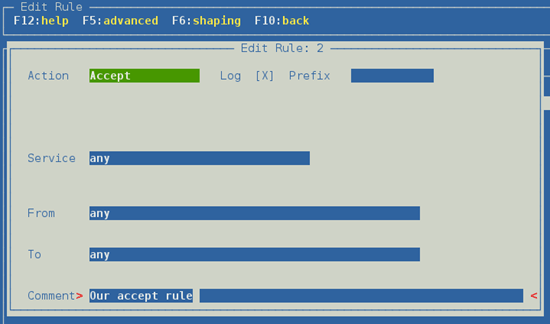
IPS auf Fedora 17 mit Suricata & Vuurmuur

10 Tipps für sichere Internetnutzung

Mega-Download-Limit umgehen – Gratis-Methoden

Android als Google-Sicherheitsschlüssel einrichten

HelloFresh kündigen – Anleitung & Optionen